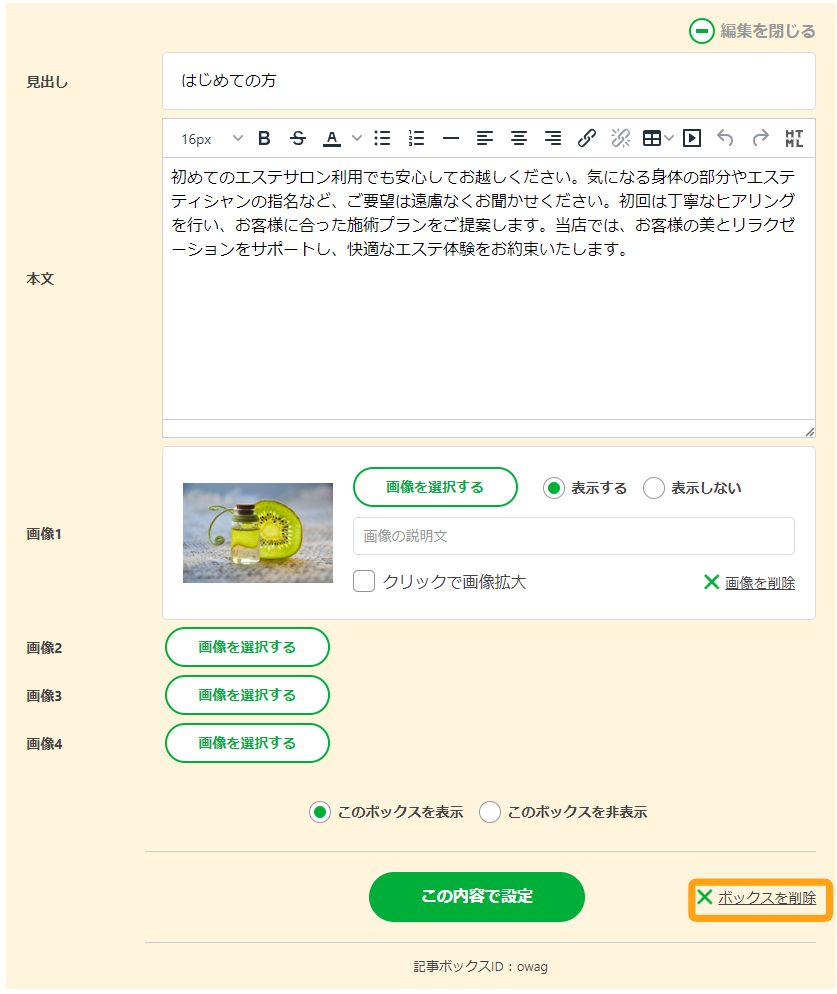初級編
記事を書いてみよう記事の編集・削除
「とりあえずHP」では、各ページの編集画面から記事の編集・削除が可能です。
記事を修正したい場合は「編集」、不要な記事を削除したい場合は「削除」の手順をご参照ください。
【記事の編集・削除の手順】
[各ページの編集]をクリック
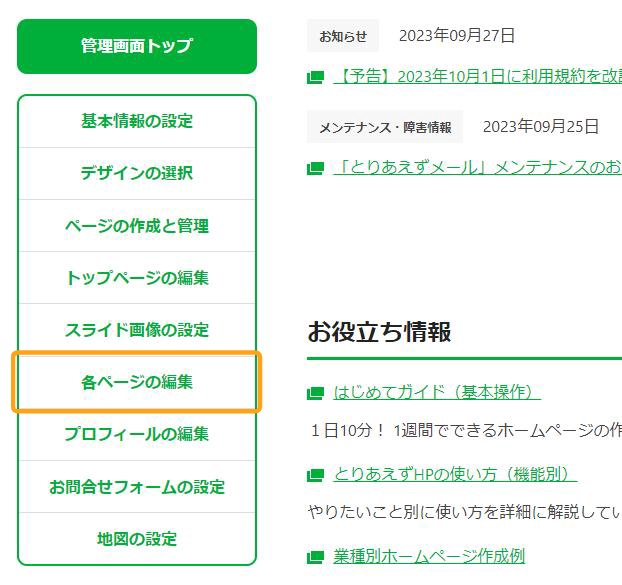
管理画面のメニューから[各ページの編集]をクリックします。
※ トップページの記事ボックスを編集・削除したい場合は、[トップページの編集]をクリックしてください。
記事のあるページを選択
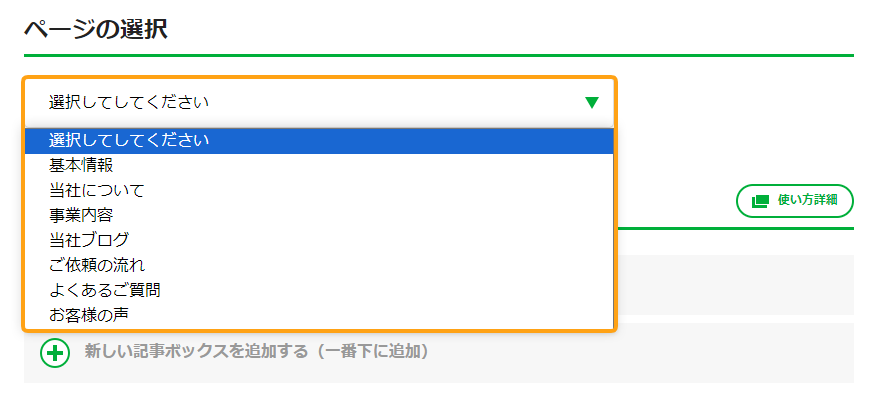
『ページの選択』から、編集または削除したい記事のあるページをクリックして選択します。
編集または削除したい記事の[編集]をクリック
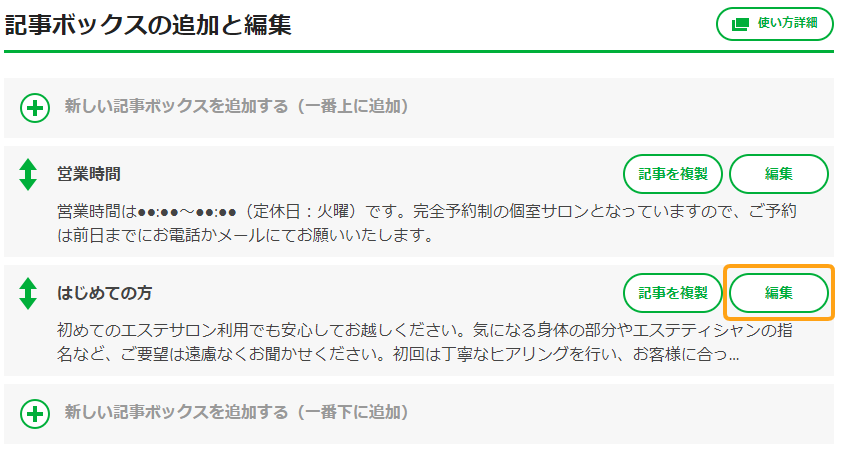
編集または削除したい記事ボックスの[編集]をクリックします。
【記事を編集する場合】
記事の内容を編集
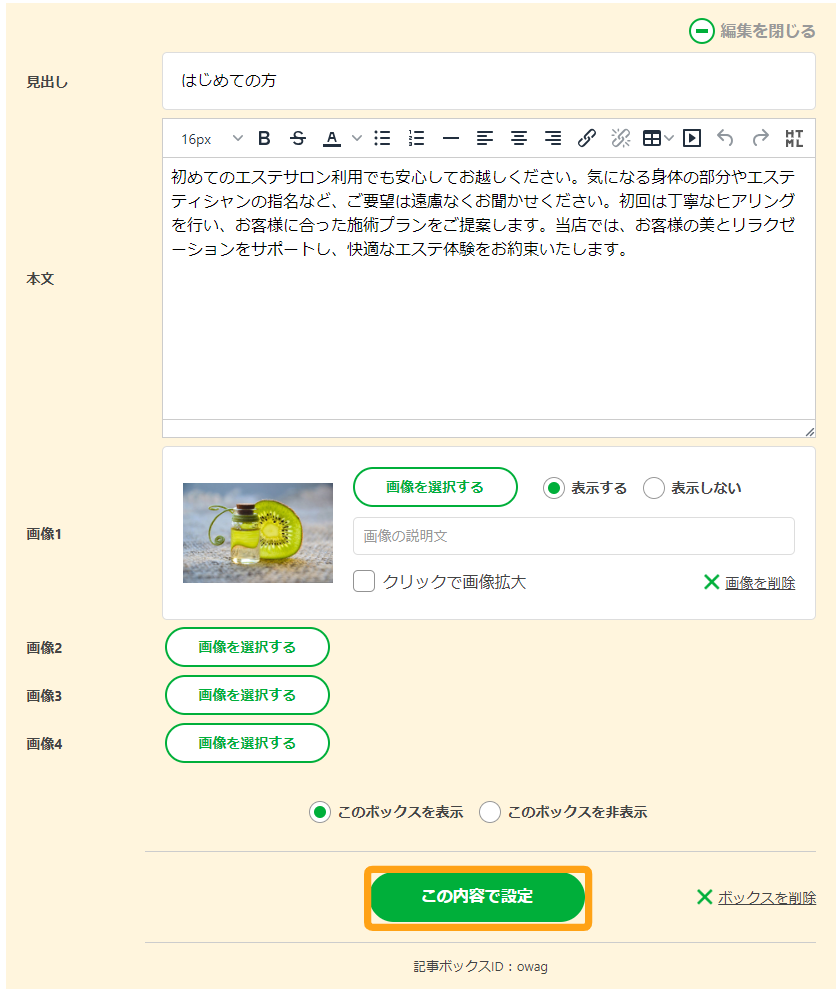
見出しや本文を修正します。編集が終わったら、[この内容で設定]ボタンをクリックしてください。
- ※ 本文入力欄のツールバーを使用すると、太字、文字色変更、「左寄せ」「中央揃え」「右寄せ」などの調整が可能です。
【記事を削除する場合】
変更を確認する
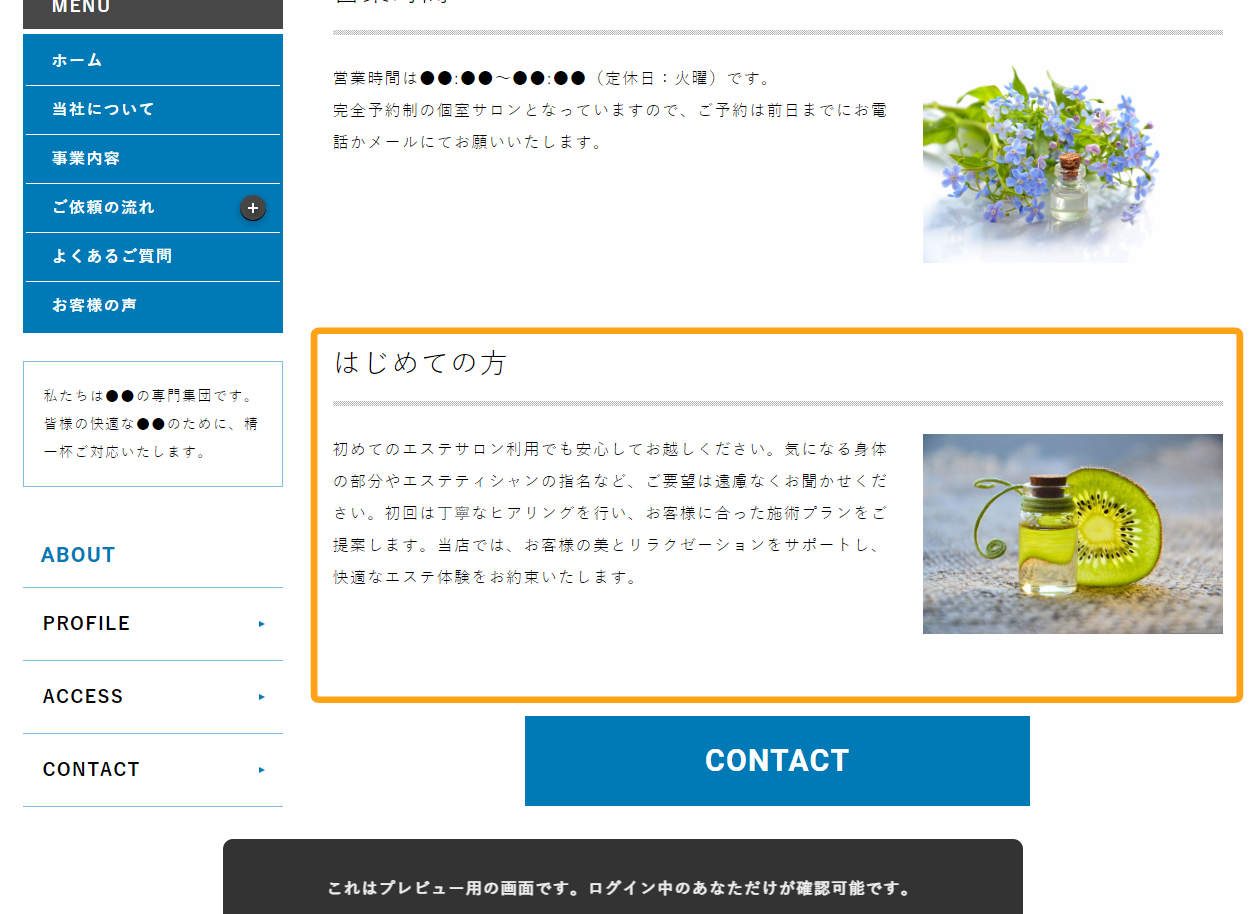
画面右上の[プレビュー]ボタンをクリックし、記事が編集または削除されているか確認します。